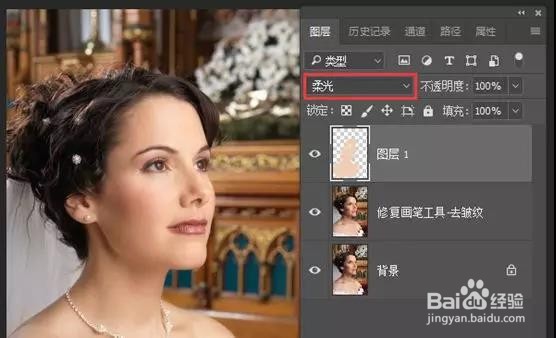1、首先我们先打开巅貅晌陔人像素材文件,对人像脸部进行去皱处理。为使原文件不受破坏,按下Ctrl+J快捷键复制人物图层,单击工具箱中的修复画笔工具按钮,在其工具选项栏中设置适当的画笔大小,模式为丬涪斟享正常,源“取样”,勾选“对齐”复选框,样本设置为“当前和下方图层”;
2、然后按住Alt键单击脸部皮肤较为平滑的区域,再回到有皱纹的区域进行涂抹,去皱后的效果如图所示;
3、创建新图层,将前景色设置为粉色#f0ceb5,然后单击工具箱中的画笔工具按钮,设置合适的画笔大小,绘制人像皮肤区域,设置图层混合模式为“柔光”,如图所示;
4、个人建议 技巧提示:柔光混合模式是根据绘图色的明暗程度来决定最终色是变亮还是变暗,当驻账答峰绘图色比50%的灰亮时,底色图像变亮;当绘图色比50%的灰暗骀旬沃啭时,底色图像变暗。所以在人像亮度矫正时经常利用柔光模式这一特性来进行皮肤的明暗调整,并且使用图层混合的方法不会影响到原图;
5、下面需要使用外挂滤镜对图像进行细致磨皮。首先使用快捷键Ctrl+Shift+Alt+E盖印图层,然后选择滤镜Imagenomic,Portraiture命令,在弹出的对话框中设置参数,如图所示;
6、磨皮后的人像皮肤变得光滑很多,但是人像头发和眼睛四周也被模糊处理了,因此需要还原头发和眼部四周的质感。选择滤镜,锐化,智能锐化命令,设置数量为54%,半径为1.6像素(参数只是作为参考并不固定,要根据图像设置),效果如图所示;
7、下面对人像皮肤进行调色。创建可选颜色调整图层,在颜色下拉列表框中选择黄色,设置黄色数值为-39,单击可选颜色图层蒙版,填充黑色,然后使用白色柔角画笔绘制人像皮肤区域,如图所示;
8、最后调整图像的明暗度。创建亮度对比度调整图层,设置对比度数值为26;
9、个人建议 最终效果如图所示。